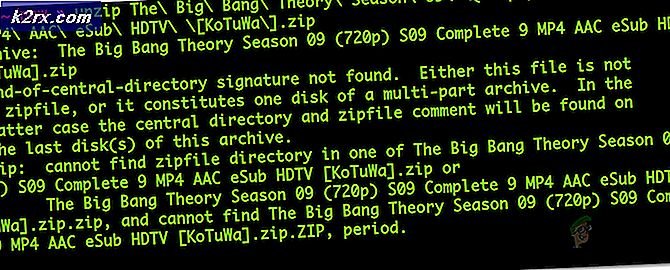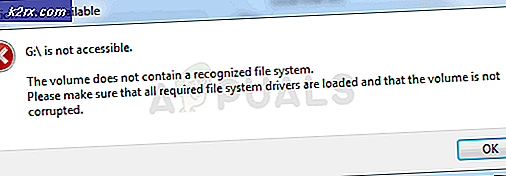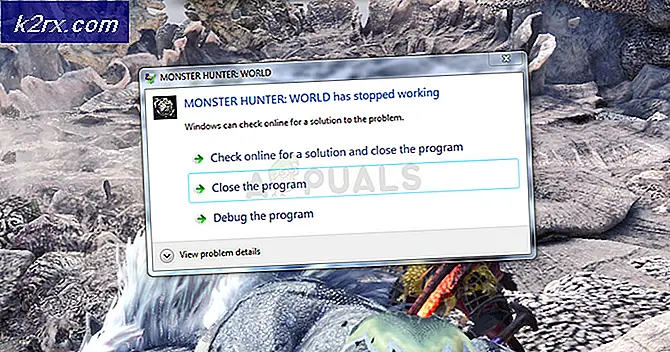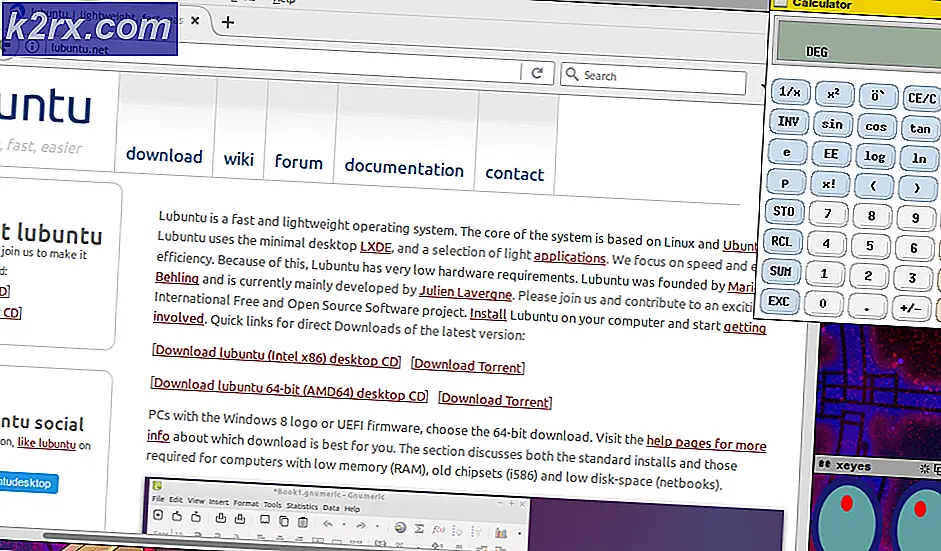Fix: COD Modern Warfare Dev Error 6328
Die neueste Version von Call of Duty (Modern Warfare) ist von vielen Kontroversen umgeben. Das Spiel war bei seiner Veröffentlichung mit Fehlern und Problemen behaftet, und einige von ihnen richten noch Monate nach der Veröffentlichung Chaos in der PC-Spielerbasis an. Eines der häufigsten Probleme dieser Art ist Entwicklungsfehler 6328Dies tritt normalerweise auf, wenn der Spieler versucht, das Spiel zu starten, oder wenn er in der Multiplayer-Lobby wartet.
Wenn Sie sich mit diesem Problem befassen, sollten Sie zunächst versuchen, Ihren Computer zusammen mit Ihrem Router oder Modem neu zu starten. Wenn dies nicht funktioniert, deaktivieren Sie die beiden Origin-Hintergrunddienste, falls Sie das Spiel über Origin starten. Wenn Sie das Spiel hingegen über Battle.net starten, löschen Sie stattdessen den Cache-Ordner in ProgramData.
Wenn Sie eine Nvidia-GPU verwenden, können Sie versuchen, den neuesten Studio-Treiber zu installieren (einige Benutzer haben gemeldet, dass das Problem dadurch behoben wurde). Und für den Fall, dass Sie nur auf die stoßen Entwicklungsfehler 6328Wenn Sie versuchen, an einem Multiplayer-Spiel teilzunehmen, müssen Sie das Spiel zwingen, im randlosen Modus mit aktiviertem VSync ausgeführt zu werden.
Methode 1: Neustart von Router + Computer
Obwohl dies nur eine vorübergehende Korrektur ist, hat es für viele Benutzer funktioniert, dass wir das Spiel unbedingt spielen möchten.
Beginnen Sie einfach mit einem einfachen PC-Neustart in Verbindung mit einem Router-Neustart, bevor Sie mit der Fehlerbehebung mit einem der folgenden Fixes beginnen. Wenn das Problem durch eine Netzwerkinkonsistenz verursacht wird, wird durch diesen Vorgang das DNS geleert und alle temporären Daten gelöscht, die das Problem verursachen könnten.
Um einen Neustart des Routers + ein Aus- und Wiedereinschalten durchzuführen, drücken Sie den Netzschalter auf der Rückseite einmal (um ihn auszuschalten) und warten Sie mindestens 30 Sekunden, bevor Sie ihn erneut drücken, um das Gerät einzuschalten. Außerdem können Sie das Netzkabel einfach von Ihrer Steckdose trennen.
Nachdem Sie sowohl Ihren Router / Ihr Modem als auch Ihren PC neu gestartet haben, starten Sie das Spiel erneut und prüfen Sie, ob das Problem jetzt behoben ist.
Wenn das gleiche Problem weiterhin besteht, fahren Sie mit dem nächsten potenziellen Fix fort.
Methode 2: Deaktivieren von Origin-Diensten
Wie sich herausstellt, ist der Game Launcher (Origin) von EA einer der häufigsten Schuldigen, der das Auftreten dieses Fehlers erleichtert.
Die überwiegende Mehrheit der Benutzer berichtet mit dem Entwicklungsfehler 6328 Problem tritt dieses Problem auf, wenn Sie versuchen, das Spiel von Origin aus zu starten. Einige Benutzer haben es sich zur Aufgabe gemacht, das Problem zu beheben, und festgestellt, dass es zwei Origin-Hintergrunddienste gibt, bei denen der Verdacht besteht, dass sie dieses Problem verursachen.
Nach dem Deaktivieren dieser beiden Dienste über msconfig und dem Neustart des Computers haben einige betroffene Benutzer gemeldet, dass das Problem nicht mehr auftritt.
Wenn dieses Szenario zutrifft und Sie auch auf die Entwicklungsfehler 6328Wenn Sie COD Modern Warfare aus dem Origin-Store starten, können Sie die beiden Hintergrundprozesse deaktivieren, die das Problem verursachen könnten:
Hinweis: Das Deaktivieren dieser beiden Hintergrunddienste wirkt sich in keiner Weise auf das Spiel aus, verhindert jedoch die automatische Aktualisierung Ihres Origin. Selbst wenn dieses Update für Sie funktioniert, aktivieren Sie die beiden Dienste von Zeit zu Zeit erneut, um sicherzustellen, dass Sie die neueste Version ausführen (oder manuell aktualisieren).
- Drücken Sie Windows-Taste + R. um ein Dialogfeld "Ausführen" zu öffnen. Geben Sie in das Textfeld ein "Msconfig" und drücke Eingeben um den Systemkonfigurationsbildschirm zu öffnen.
- Sobald Sie in der Systemkonfiguration Bildschirm, wählen Sie die Dienstleistungen Klicken Sie im Menü oben auf die Registerkarte und aktivieren Sie zunächst das Kontrollkästchen für Verstecke alle Microsoft-Dienste.
- Nachdem Sie alle wichtigen Microsoft-Dienste ausgeblendet haben, wird eine Liste der Dienste von Drittanbietern angezeigt. Klick auf das Hersteller Spalte, um die Einträge basierend auf ihrem Herausgeber zu ordnen.
- Scrollen Sie nach ordnungsgemäßer Bestellung der Services durch die Liste der Services und suchen Sie die beiden zugeordneten Services Electronic Arts(Origin Client Services und Origin Web Helper Service).Nachdem Sie sie entdeckt haben, deaktivieren Sie die Kontrollkästchen und klicken Sie auf Anwenden um die Änderungen zu speichern.
- Nachdem die beiden Dienste deaktiviert wurden, starten Sie Ihren Computer neu und starten Sie COD Modern Warfare beim nächsten Start, um festzustellen, ob das Problem jetzt behoben ist.
Falls das gleiche Problem weiterhin auftritt, fahren Sie mit dem nächsten möglichen Fix fort.
Methode 3: Installieren des Nvidia Studio-Treibers
Wenn dieses Problem bei einer Nvidia-GPU auftritt, denken Sie daran, dass es einigen Benutzern gelungen ist, das Problem zu beheben 6328 Fehler vollständig durch Installieren des Nvidia Studio-Treibers (über die Gforce Experience-App) anstelle des regulären Game Ready-Treibers.
Dies stellt angeblich sicher, dass Ihr GPU-Treiber mit dem neuesten Hotfix für dieses Problem ausgeführt wird (Infinity Ward versucht seit Monaten, dies zu beheben). Der größte Nachteil ist jedoch, dass die Studio-Treiber nicht ordnungsgemäß getestet werden und möglicherweise zusätzliche Probleme verursachen (in Ihrer Situation möglicherweise nicht der Fall).
Wenn Sie dieses Update ausprobieren möchten, finden Sie hier eine Kurzanleitung zur Installation von Nvidia Experience und zum Erzwingen des Herunterladens von Studiotreiber anstatt des Spielbereit Ausführung:
- Öffnen Sie Ihren Standardbrowser und besuchen Sie diesen Link (Hier), um die zu öffnen Seite herunterladen von Nvidia Erfahrung. Sobald Sie drinnen sind, klicken Sie auf jetzt downloaden und warten Sie, bis die ausführbare Installationsdatei heruntergeladen ist.
Hinweis: Wenn Gforce Experience bereits heruntergeladen wurde, überspringen Sie diesen und den nächsten Schritt.
- Sobald die ausführbare Datei erfolgreich heruntergeladen wurde, öffnen Sie sie und befolgen Sie die Anweisungen auf dem Bildschirm, um die Installation von GeForce Experience abzuschließen.
- Wenn Sie sich in GeForce Experience befinden, melden Sie sich bei der ersten Eingabeaufforderung mit Ihrem Benutzerkonto an.
- Wenn Sie erfolgreich bei GeForce Experience angemeldet sind, klicken Sie auf Treiber (obere linke Ecke) Klicken Sie dann auf Aktion Schaltfläche im rechten Bereich.
- In der Aktion Klicken Sie auf die Schaltfläche, um die Standardtreibereinstellung von zu ändern Spielbereiter Treiber zu Studiotreiber.
- Danach ändert sich der verfügbare Treiber. Überprüfen Sie, ob der Download des Studio-Treibers geplant ist, und klicken Sie dann auf Herunterladen Schaltfläche, die damit verbunden ist, um den Download zu starten.
- Warten Sie, bis der Download abgeschlossen ist, und klicken Sie dann auf Express-Installation Befolgen Sie die Anweisungen auf dem Bildschirm, um die Installation abzuschließen.
Hinweis: Wenn Sie von der aufgefordert werden UAC (Benutzerkontensteuerung), klicken Ja und Administratorrechte gewähren.
- Warten Sie, bis die Installation abgeschlossen ist, und starten Sie unseren Computer manuell neu, wenn Sie nicht automatisch dazu aufgefordert werden, und prüfen Sie, ob das Problem beim nächsten Start des Computers behoben ist.
Wenn das gleiche Problem weiterhin besteht, fahren Sie mit dem nächsten Fix fort.
Methode 4: Erzwingen, dass das Spiel mit VSync im randlosen Modus ausgeführt wird
Wie sich herausstellt, haben es einige betroffene Benutzer geschafft, das Problem zu beheben Entwicklungsfehler 6328indem Sie das Spiel zwingen, hineinzulaufen Grenzenlos Modus mit Vsync stellte sich bei 60Hz. Dies scheint eine zufällige Einstellung zu sein, aber es gibt viele Benutzer, die bestätigen, dass diese spezielle Konfiguration die einzige ist, die es ihnen ermöglicht, an Multiplayer-Spielen ohne denselben tödlichen Absturz teilzunehmen.
Diese Einstellung kann nur im Spiel geändert werden, sodass der Fix nur repliziert werden kann, wenn beim Versuch, an einem Multiplayer-Spiel teilzunehmen (nicht beim Start), die Fehlermeldung angezeigt wird. Wenn dieses Szenario anwendbar ist, finden Sie hier eine Kurzanleitung, die Ihnen zeigt, wie Sie das Spiel zwingen, im randlosen Modus mit aktiviertem VSync ausgeführt zu werden:
- Starten Sie COD Modern Warfare und warten Sie, bis Sie zum Menübildschirm gelangen. Wenn Sie dort angekommen sind, klicken Sie auf die Einstellungen und wählen Sie die Grafik Registerkarte aus dem horizontalen Menü oben.
- Erweitern Sie als Nächstes den Anzeigemodus und wählen Sie Vollbild Randlos aus dem neu angezeigten Dropdown-Menü.
- Klicken Sie anschließend mit der Maus auf das zugehörige Menü Jedes Bild synchronisieren (V-Sync) und setzen Sie es auf Aktiviert. Verwenden Sie als Nächstes die Fortgeschrittene Menü zum Einstellen der Vsync-Frequenz zu 60 Hz.
- Speichern Sie die Änderungen und starten Sie ein Multiplayer-Spiel, um festzustellen, ob die Entwicklungsfehler 6328 wurde gelöst.
Falls beim Versuch, das Spiel Battle.net zu starten, immer noch derselbe Fehler auftritt oder der Fehlercode auftritt, befolgen Sie die folgenden möglichen Korrekturen.
Methode 5: Löschen des Battle.net-Cache (falls zutreffend)
Wenn Sie das sehen Entwicklungsfehler 6328beim Versuch, das Spiel von zu starten Blizzards Startprogramm (Battle.Net)Es ist wahrscheinlich, dass Sie mit einem beschädigten Cache-Problem zu tun haben.
Mehrere betroffene Benutzer, bei denen dasselbe Problem auftritt, haben bestätigt, dass sie es geschafft haben, das Problem auf unbestimmte Zeit zu beheben, indem sie zum Speicherort des Blizzard Entertainment-Ordners navigierten und dort alle Dateien löschten, um den Cache zu leeren.
Wenn dieses Szenario auf Ihre aktuelle Situation anwendbar ist, finden Sie hier eine Kurzanleitung zum Löschen der Battle.net Cache, um das zu lösen Entwicklungsfehler 6328:
- Stellen Sie sicher, dass Battle.net jedes Spiel, das durch es geöffnet wurde, geschlossen ist.
- Drücken Sie Windows-Taste + R. um ein Dialogfeld "Ausführen" zu öffnen. Geben Sie als Nächstes ‘% ProgramData%' und drücke Eingeben das öffnen Programmdaten Mappe.
- In der Programmdaten Ordner, greifen Sie auf die Blizzard Entertainment Ordner, dann navigieren Sie zu Battle.net> Cache.
- Sobald Sie in der Zwischenspeicher Ordner, wählen Sie alles im Inneren mit Strg + A.Klicken Sie dann mit der rechten Maustaste auf ein ausgewähltes Element und wählen Sie Löschen aus dem neu erscheinenden Kontextmenü.
- Nachdem der gesamte Cache-Ordner gelöscht wurde, starten Sie Ihren Computer neu und prüfen Sie, ob das Problem beim nächsten Systemstart behoben ist.